Radius merupakan kependekan dari Remote Authentication Dial In User Service, merupakan protokol jaringan yang menjalankan service management Authentication, Authorization, dan Accounting (AAA) secara terpusat untuk user yang terkoneksi dan hendak menggunakan resource dalam jaringan.
MikroTik memiliki fitur radius server yang disebut UserManager. UserManager akan memudahkan ketika kita yang ingin membuat layanan jaringan yang didistribusaikan secara luas, misal hotspot di cafe, mall, hotel dan sebagainya. Dengan menggunakan UserManager ini kita cukup membuat satu account user di router utama, dan account user tersebut bisa digunakan atau diakses dari router DHCP/Wireless.
A. Konfigurasi Hotspot
1. Tentukan interface yang akan dibuat hotspot. Karena kita akan membuat hotspot via wifi maka pilih interface wlan. Disini saya menggunakan interface wlan1. Aktifkan wlan1 dan gunakan mode AP Bridge, isikan SSID dengan nama hotspot anda.
2. Beri IP address interface wlan1, misalnya 10.10.2.1/24
atau masuk winbox, masuk ke IP-->Address
3. Sekarang kita mulai membuat Hotspot untuk wlan1. Untuk lebih mudah nya kita menggunakan wizard Hotspot setup. Masuk ke menu IP-->Hotspot-->Hotspot Setup
4. Pilih Hotspot interface: wlan1 --> Klik next
5. Selanjutnya mangisikan IP address dari wlan1 dan centang Masquerade Network. Klik Next
6. Menentukan range IP address yang akan diberikan ke user (DHCP Server), misalnya 10.10.2.2-10.10.2.254. Jadi user akan diberikan IP secara otomatis oleh DHCP Server antara range IP tersebut.
7. Memilih SSl certificate. Pilih none saja, klik next.
8. IP Address untuk SMTP Server kosongkan saja. Klik next.
9. Masukkan alamat DNS Server. Isikan saja dengan DNS Server nya google: 8.8.8.8 dan 8.8.4.4. Klik next.
10. Memasukkan nama DNS untuk local hotspot server. Jika diisi nantinya akan menggantikan alamat IP dari wlan1 sebagai url halaman login. Jika tidak diisi maka url halaman login akan menggunakan IP address dari wlan1.
11. Hotspot sudah berhasil dibuat. silahkan anda coba koneksikan client yang ada.
12. Connectkan client yang ada. Pada mikrotik bisa kita lihat IP dari client yang telah terhubung.
13. Test ping antar kedua client.
Konfigurasi NAT pada HOTSPOT berhasil.
B. Konfigurasi User Manager dan Radius Server
1. Pastikan package UserManager sudah kita install pada mikrotik kita
2. Setelah kita melakukan konfigurasi mikrotik hotspot, selanjutnya kita ke menu ip hotspot pada option server profiles. chek pada radius3. Selanjtnya kita klik pada menu winbox radius, lalu tambah sebuah radius server dengan service: hotspot, login, wireless. masukkan ip: 200.200.200.204
4. Selanjutnya login pada web configuration user manager
5. Selanjutnya pada menu router kita masukkan nama router, ip radius server, password radius server.
6. Selanjutnya pada menu customer, masukkan data user admin dan password serta profile
7. Selanjutnya pada menu profile, kita buat profile user dan profile limitations
8. slanjutnya pada menu user, kita akan membuat user hotspot secara massal
9. Berikut tampilan user yang telah kita generate dan sssiap digunakan.
Konfigurasi selesai. semoga bermanfaat.













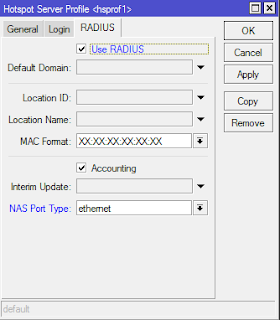




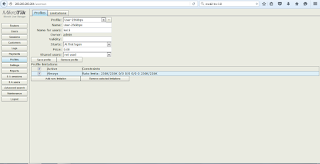


Tidak ada komentar:
Posting Komentar